最近在实习,接触到了企业内部开发时的 Git 工作流程。刚开始使用有点陌生,慢慢就熟悉了。虽然 Git 的命令和选项数量不少,但是在工作中用到的命令和操作其实不多。所以在这里进行总结,方便自己用到的时候找,并且相信对 Git 小白会有所帮助。
Git 原理
Git 是一个版本控制系统,它通过记录每次文件的快照而非差异,来管理代码的版本历史。它允许开发者在本地创建多个并行的分支进行独立开发,并能安全地合并这些分支。Git 使用 SHA-1 哈希值来确保数据的完整性,防止任何篡改。其设计使所有操作(如commit、log、merge等)都可以在本地完成,从而提高了效率和速度,同时还支持通过远程仓库进行团队协作和代码共享。
Git 的发展历史悠久,介绍它原理的资料非常齐全,在这里就不赘述了。简单了解 Git 的原理,能帮助我们更好地学习如何使用它。感兴趣的可以看这里 MIT 对 Git 的介绍。
分支分类
大厂使用的分支主要是四种:dev(开发)、test(测试)、uat(预发)、release(生产)。
小厂一般一个dev(开发)、一个master(生产)就够了,测试都是开发来做😄。
除此之外,还有下面这些分支。这些分支经过 pr、review,然后 merge 到 dev 分支。
这些分支推荐的命名格式是:分支责任/名称。例如:feature/support-feign。不同的公司会有不同的规范。
-- feature : 新功能
-- fix : 修复 bug
-- hotfix : 修复紧急 bug
在开发过程中的每次 commit、pr 和 merge 都可以通过 CI 脚本,记录到项目管理工具 youtrack 对应的 task 上,有助于项目的维护和审查。如果没有使用过 YouTrack 的同学可以忽略这段话。
开发流程
大厂的开发流程如下:
- 需求评审
- 开发排期
- 编码开发
- 冒烟测试(自检)
- 冒烟通过,提交测试,合并代码到测试分支,部署测试环境
- 测试环境测试,开发修 bug
- 测试完成,提交预发,合并代码到预发分支,部署预发环境
- 预发环境测试,开发修 bug(修完的 bug 要重新走测试再走预发)
- 测试完成,产品验收
- 验收完成,提交生产,合并代码到生产分支,部署生产环境
- 生产运营(客户)验收
- 验收完成,结项
小厂一般 3-8 步骤都是开发去做,并且流程会做相应的简化。例如冒烟测试通过后就进行验收,然后部署生产环境。
Git 工作流程
上面的图片是 Git 的工作流程,主要包括下面七个步骤:
- 在 Github 上 fork upstream 原仓库到自己的账户上,即 origin 远程仓库。
- 从自己的账户上 git clone 项目到本地,即本地仓库。
- 从 upstream 原仓库上 git pull 最新代码到本地仓库,即最新的本地仓库。(1和2只需要操作一次,每次写代码前都要进行3这步)
- 在本地编写代码后,git commit 和 git push 代码到自己账户的 origin 远程仓库上。
- 在自己的账户上进行 pull request。
- 一般是同事进行代码的 review,看代码是否有问题。
- 最后 merge 到 upstream 的主分支上,开发的话一般是 dev 分支。
下面对每个步骤进行详细的解释。
1. fork 仓库
GitHub 上的项目都有一个 Fork 按钮,我们需要先将开源项目 fork 到自己的账号下,如下图所示:
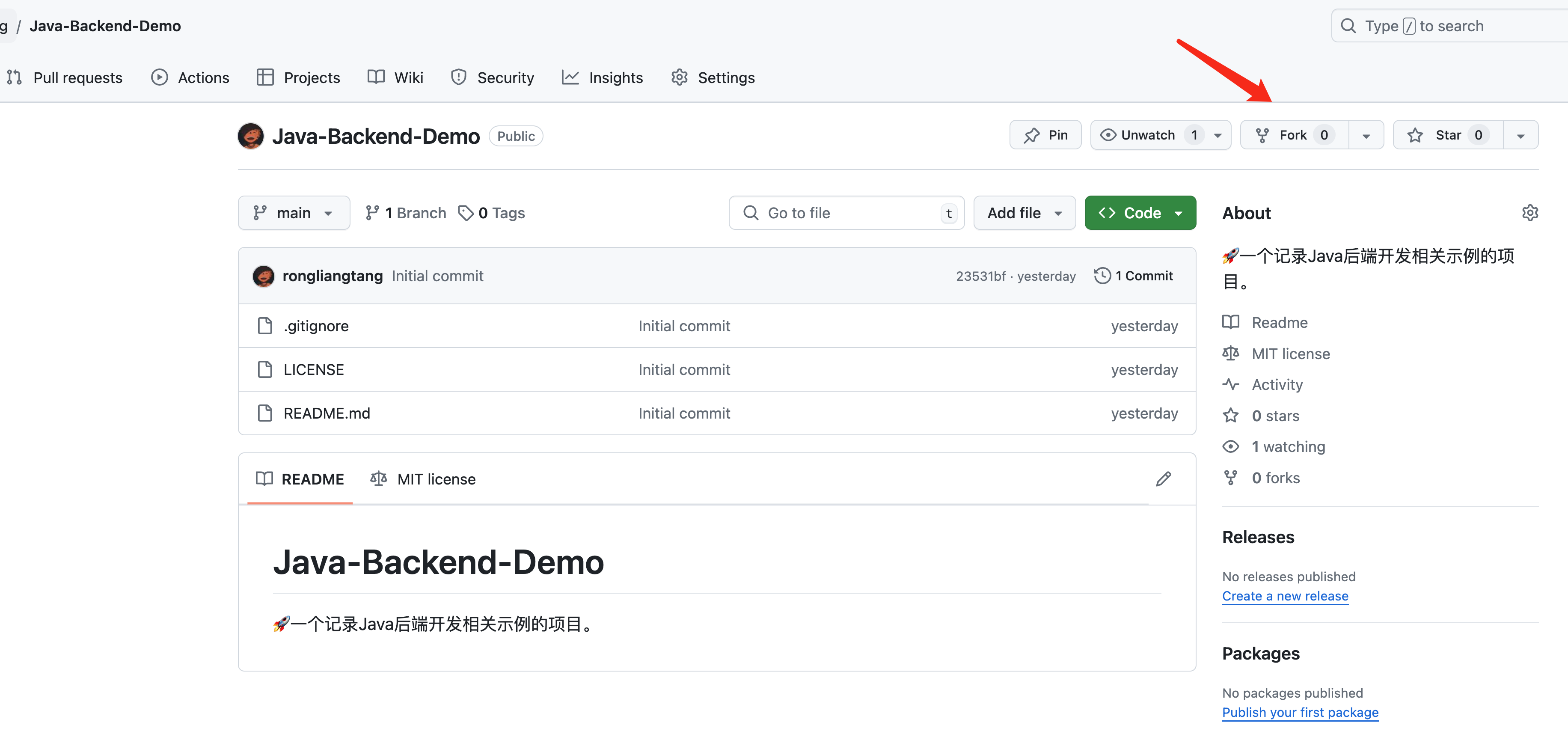
然后返回到自己的账号,就能找到 fork 的项目了。这个项目在你自己的账号下,也就意味着你有任意修改的权限了。我们后面要做的事情,就是将代码变更提到自己 fork 出来的代码库里,然后再通过 Pull Request 的方式将 commits 合入上游项目。
2. clone 到本地
将自己账号下 fork 的项目 clone 到本地,例如下面命令:
// 克隆项目
git clone https://github.com/test/Java-Backend-Demo.git
// 进入项目目录
cd Java-Backend-Demo
// 设置 upstream 项目地址
git remote add upstream https://github.com/rongliangtang/Java-Backend-Demo.git
// 禁止从本地推送变更到 upstream
git remote set-url --push upstream no_push
通过执行 git remote -v ,我们在本地看到的 remote 信息应该是这样的:
origin https://github.com/test/Java-Backend-Demo.git (fetch)
origin https://github.com/test/Java-Backend-Demo.git (push)
upstream https://github.com/rongliangtang/Java-Backend-Demo.git (fetch)
upstream no_push (push)
我们的本地的代码变更永远只提交到 origin,然后通过 origin 提交 Pull Request 到 upstream。
3. 更新本地仓库
上述1、2两步一般只需要执行一次,之后每次我们在本地写代码前,都需要更新本地仓库,确保本地分支的代码是最新的。
// 切换到 dev 分支
git checkout dev
// 获取 upstream 所有分支的最新提交
git fetch upstream
// 基于当前所在的分支 dev 创建新分支 feature/xxx,并切换到这个分支
git checkout -b feature/xxx
注意,使用 git fetch 时,本地应该没有 commit ,否则应该使用 git pull --rebase upstream dev 。它的作用是获取 upstream dev 分支的最新更新,并将当前分支的提交重新应用到这些更新之上。
4. commit + push
在本地写完代码后,可以通过下述命令将变更上传到自己账户下的 origin 远程仓库。
git add <file>
git commit -s -m "some description here"
注意 commit 的规范要满足部门的要求。
// 获取 upstream dev 分支的最新更新,并将当前分支的提交重新应用到这些更新之上。
git pull --rebase upstream dev
git push origin feat-xxx --force
注意 push 前,需要 pull 一下,获取 upstream dev 分支的最新更新,并将当前分支的提交重新应用到这些更新之上。如果有冲突可以在 IDE 中查看并解决冲突。最后再 push 代码到 origin 远程仓库。
这里大家需要理解这几个命令和参数的含义,灵活调整。比如你也可以用git add --all完成 add 步骤,在 push 的时候也可以加--force参数,用来强制覆盖远程分支(假如已经存在,但是 commits 记录不合你意)。但是记得git commit的-s参数一定要加。
也可以通过 IDE 来 commit 和 push,记得 push 前需要在命令行 pull 一下,如下图所示。

5. 发起 Pull Request
在完成 push 操作后,我们打开 GitHub,可以看到一个黄色的提示框,告诉我们可以开一个 Pull Request 了。
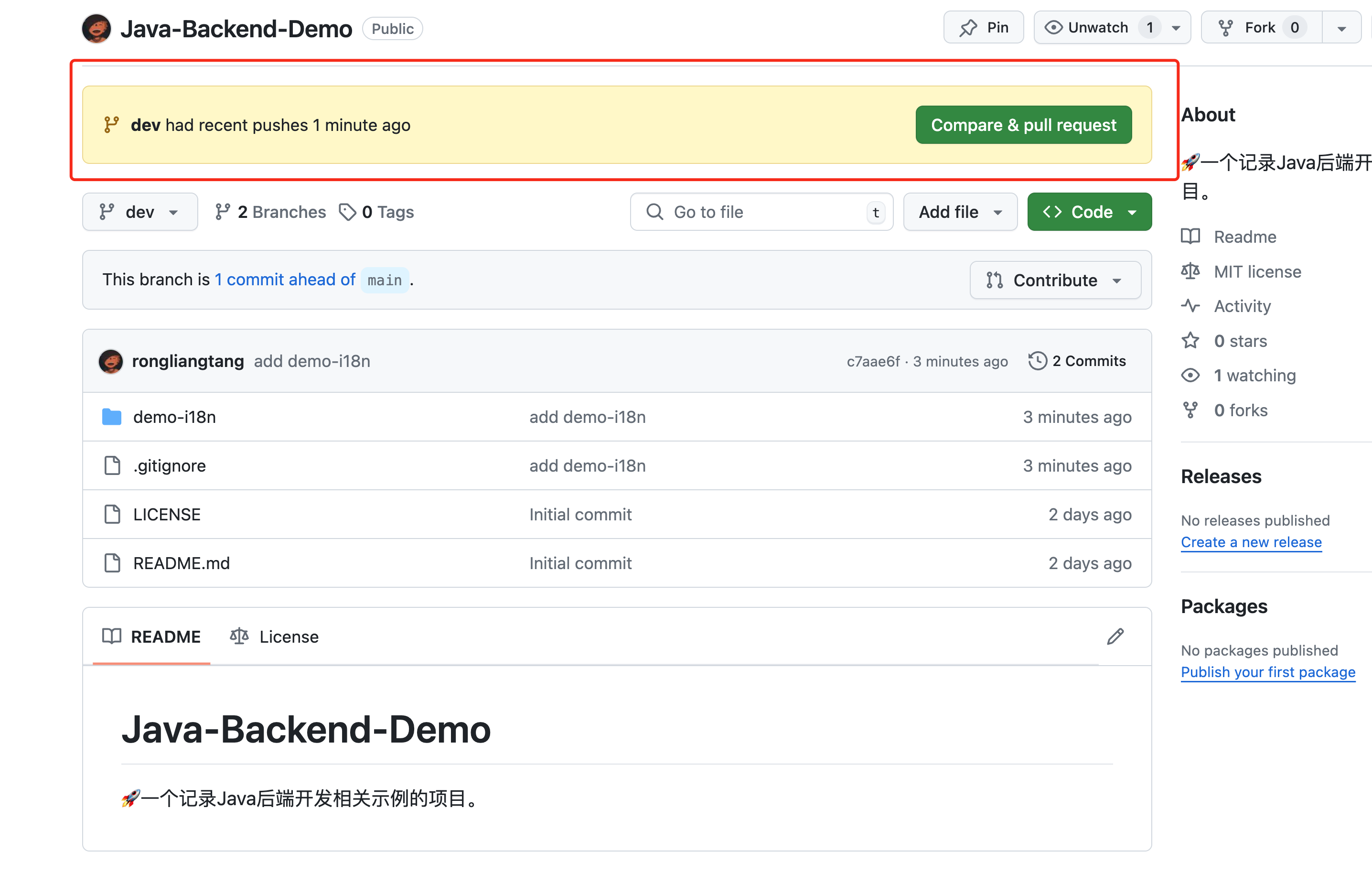
点击 Compare & pull request,创建 pr,选择对应的分支,填写信息。

注意 pr 的规范要满足部门的要求。
6. Review 代码
pr 提交后,一般同事会 review 我们提交的 pr 代码。可以在 Github 上进行 review 和 comment,如果变更代码多的话,可以 clone 到本地用 IDE 进行 review。
7. Merge Pull Request
同事 review 完成后,会 merge pr 到 主分支上,一般是 dev 分支。
下面是三种 merge 的方式:
-
Merge pull request:将 fork 仓库的每一次提交都合并到原仓库,并且还产生了一个 merge commit log。
-
Squash and merge:将多个 commit 合并为一个 commit 添加到原仓库中,会产生一个新的 commit id。
-
Rebase and merge:将 fork 仓库的每一次提交都 rebase 到原仓库,但 github 的 rebase 行为与 git rebase 略有偏差。GitHub 上的 Rebase and merge 始终会更新提交者信息并创建新的提交,也就是产生新的commit id。
可能遇到的问题
Commits 太多或者记录混乱,如何合并 Commits?
很多情况下我们需要去合并 commits,比如你的第一个 commit 里改了100行代码,然后发现少改了1行,这时候又提交了一个 commit,那么第二个 commit 就多余了,需要合并一下。
- 通过 Git 命令后合并
通过 rebase 命令来完成合并,比较麻烦,下面在 IDE 里进行合比较好用。
- 通过 IDE 进行合并
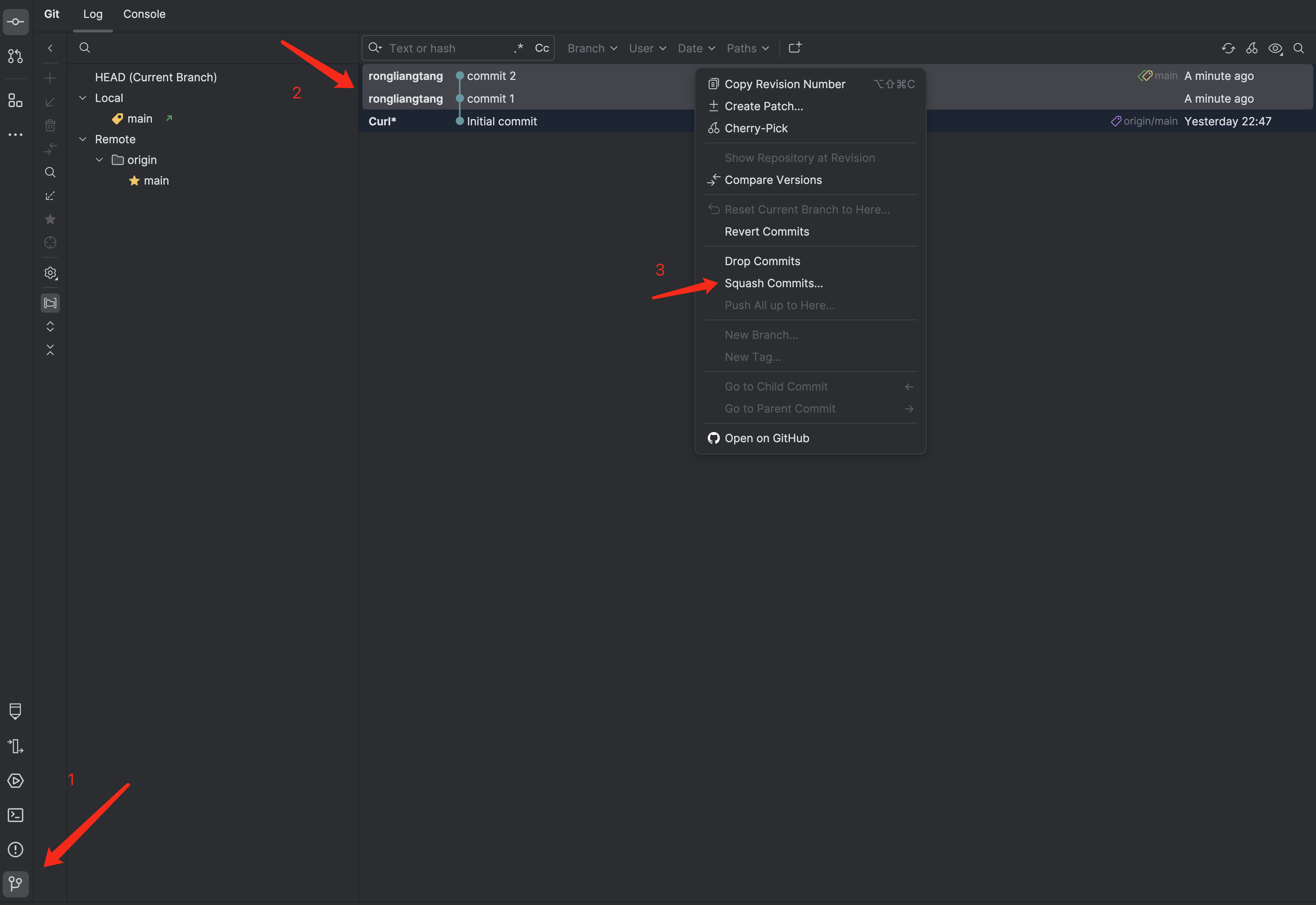
按上面页面进行操作后,输入新的 commit message,点 OK,即完成了合并 commit。
Reviewer 提交了修改意见,如何更新 PR?
很多时候,我们提交了一个 PR 后,还需要继续追加 commit,比如提交后发现代码还有点问题,想再改改,或者 reviewers 提了一些修改意见,我们需要更新代码。
一般我们遵守一个约定:在 review 开始之前,更新代码尽量不引入新的 commits 记录,也就是能合并就合并,保证 commits 记录清晰且有意义;在 review 开始之后,针对 reviewers 的修改意见所产生的新 commit,可以不向前合并,这样能够让二次 review 工作更有针对性。
我们只需要在本地继续修改代码,然后通过和第一个 commit 一样的步骤,执行这几个命令:
git add <file>
git commit -s -m "some description here"
git push origin feat-xxx --force上述步骤也可以通过 IDE 进行。
这时候别看 push 的是 origin 的 feat-xxx 分支,其实 GitHub 会帮你把新增的 commits 全部追加到一个未合入 PR 里去。没错,你只管不断 push,PR 会自动更新。
产生了冲突,如何解决?
- commit 产生了冲突
在 IDE 中解决
- pr 产生了冲突
在 Github 页面解决
结语
Git 非常流行,也确实好用,是程序员的必备技能。Git 的操作远不止上面介绍的这些,想要研究透彻得花不少时间。不过,如果掌握了上面介绍的知识,足够在日常工作中使用了。如果遇到了问题,可以问问 GPT,能够解决 99% 的问题。
参考资料:





















 1806
1806

 被折叠的 条评论
为什么被折叠?
被折叠的 条评论
为什么被折叠?








